あなたはこれをルートギャラクシータブ2に見たことを後悔することはありません
発根前の準備
前 ギャラクシータブ2を応援する7.0P3100/ P3110 / P3113、開始する前にこれを確認してください:
1)デバイスのバッテリーが80%を超えています。
2)デバイス上の重要なデータをバックアップしました。 小切手 AndroidファイルをPCにバックアップする方法.
3)あなたはroot化があなたの保証を無効にすることを受け入れます。
手動でCF-Auto-Rootを使用してGalaxyTab2 7.0 P3100 / P3110/P3113をルート化する方法
このチュートリアルは、以下のデバイスのみを対象としています。
三星銀河タブ2 7.0 P3100
三星銀河タブ2 7.0 P3110
三星銀河タブ2 7.0 P3113
それらのいずれも使用しない場合は、このガイドに従ってデバイスをルート化しないでください。 または破損します。 それに適した別のガイドを検索してください。
ルート化プロセス用のAndroidルートツールをダウンロードする
1.お使いのデバイス用に以下のCF-Auto-Rootパッケージをダウンロードします。
CF-Auto-Root-espressorf-espressorfxx-gtp3100.zip (P3100の場合)
CF-Auto-Root-espressowifi-espressowifiue-gtp3113.zip (P3113の場合)
CF-Auto-Root-espressowifi-espressowifixx-gtp3110.zip (P3110の場合)
2. Odin3をダウンロード
1ステップ。 CF-Auto-Rootファイルを抽出すると、.tarファイルが表示されます。 そのままにして、次のステップに進みます。
2ステップ。 Odin3ファイルを解凍すると、.exeファイルが表示されます。 ダブルクリックして、コンピューターで実行します。
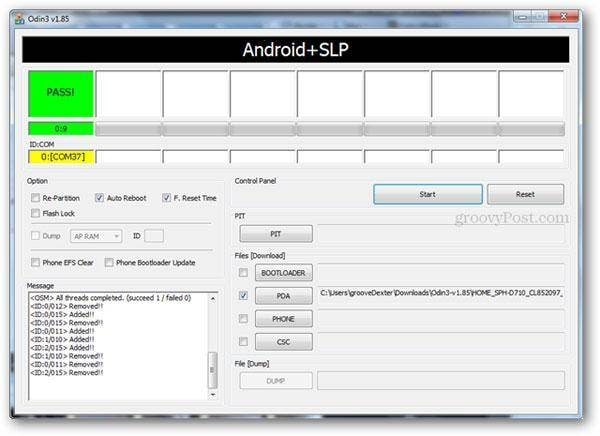
3ステップ。 の前のボックスにチェックマークを付けます PDA Odin3のウィンドウで、.tarファイルを参照して選択し、にロードします。
4ステップ。 次に、のチェックボックスをオンにします 自動再起動 及び F.リセット時間、残す 再パーティション チェックなしのボックス。
5ステップ。 次に、デバイスの電源を切ります。 次に、を押します Power + ダウン量 画面に警告メッセージが表示されるまでボタンを数秒間一緒に押してから、 ダウン量 ボタン。 デバイスがダウンロードモードで再起動するまで待ちます。
6ステップ。 デバイスをUSBケーブルでコンピューターに接続します。 Odin3がデバイスを検出すると、ID:COMの下に黄色で強調表示されたポートが表示されます。 次に、前に進みます。
注意: 黄色で強調表示されたポートが表示されなかった場合は、 デバイスのUSBドライバーをインストールします。
7ステップ。 ストリーミングを停止する場合は上部の 開始 Odin3のボタンをクリックして、今すぐデバイスのルート化を開始します。 このプロセス中は、デバイスを切断しないでください。 少し時間がかかります。 完了すると、 パス! ウィンドウ上のメッセージ。 その後、デバイスは自動的に再起動し、ルート化プロセス全体が終了します。 あなたは今あなたがやりたいことを自由に行うことができます。
最後の記事